Win7清理临时文件夹方法
- 分类:教程 回答于: 2015年05月31日 00:00:00
电脑在使用或一键重装系统之后,都会产生一些系统临时文件夹或临时文件。那么临时文件夹在哪?对于系统临时文件夹需要怎么清理呢?下面小编就来跟大家介绍Win7清理临时文件夹方法。
1、 首先,电脑桌面鼠标右键“计算机”图标,选择属性。
2、 在弹出的控制面板“系统”界面左侧找到“高级系统设置”选项,并点击打开。
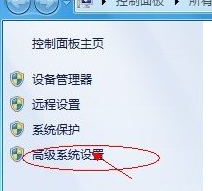
3、 此时弹出的是系统属性界面的高级栏目,在该栏目最下方有个“环境变量”选项,点击打开它。
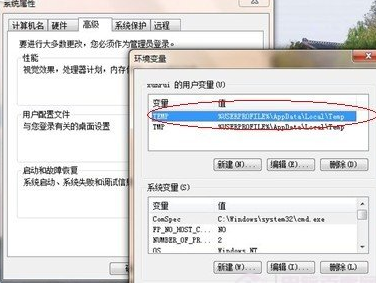
4、 在环境变量设置窗口里面,大家能够看到里面是有TEMP和TMP两个选项的,关于这两个选项都是属于临时文件。大家可以点击下面编辑按钮进行重新编辑,给其重新输入一个临时文件夹路径。关于这个临时文件夹路径大家不要选择是系统盘路径就可以了,大家是可以在其他盘符设置专门文件夹用来存放这些临时文件的,这样就不会浪费C盘空间了,从而达到win7临时文件清理目的。
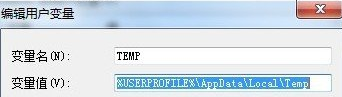
定时清理win7系统临时文件,可以保证电脑运行流畅。如果你觉得电脑实在是临时文件太多了,没清理必要,可以尝试一键重装系统win7。
 有用
26
有用
26


 小白系统
小白系统


 1000
1000 1000
1000 1000
1000 1000
1000 1000
1000 1000
1000 1000
1000 1000
1000 1000
1000 1000
1000猜您喜欢
- win7 64位旗舰版破解教程2017/02/15
- 联想笔记本tpm2.0怎么开启2022/01/28
- 电脑硬盘类型ssd是什么意思..2021/11/19
- 苹果mac如何重装系统2022/10/17
- 黑云一键重装系统教程2022/03/26
- 简单详细的windows10专业版安装教程..2021/04/13
相关推荐
- 怎么用移动硬盘装系统2022/11/11
- 小白系统没内存怎么解决2022/11/07
- 快速一键重装系统教程2016/11/03
- 重装系统ghost教程2022/08/01
- 不能重装系统怎么办2023/01/12
- 电脑重装系统后桌面文件怎样找回..2023/03/10

















